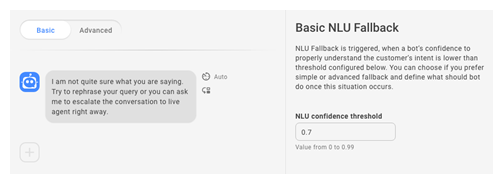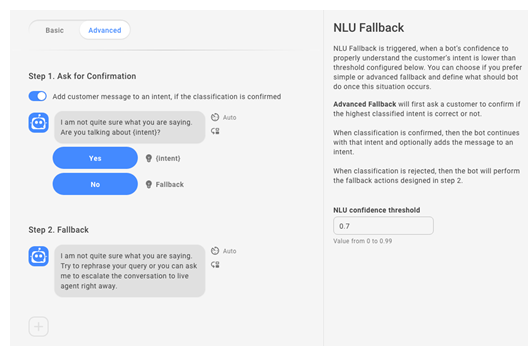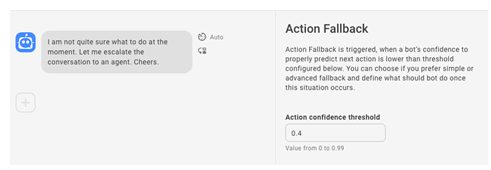Há dois tipos de alternativa. Alternativas de NLU e de ação são para quando o seu bot não entende o que o contato quer dizer ou não tem certeza do que fazer a seguir. Um terceiro tipo de alternativa é para mensagens avançadas, e é usado quando o canal não suporta o conteúdo avançado sendo enviado.
| Conceito | Definição | Exemplo | O que o bot faz |
|---|---|---|---|
|
Enunciado |
Qualquer coisa que um contato |
"Perdi minha senha." "Qual é o meu saldo?" "Você é um robô?" |
O bot usa Entendimento de linguagem natural (NLU) para analisar cada enunciado de contato para determinar seu significado ou intenção. |
|
Intenção |
O que o contato deseja comunicar ou realizar. Toda mensagem que o contato envia tem uma intenção. |
"Perdi minha senha" tem a intenção de "redefinir senha". "Olá" tem a intenção de "saudar". |
O bot analisa uma mensagem de contato usando NLU |
|
Entidade |
Uma parte de informação definida na mensagem de um contato. | Nome da pessoa ou produto, número de telefone, número da conta, localização e assim por diante. | O bot usa NLU para identificar entidades em uma mensagem de um contato. Entidades ajudam o bot a entender o que a significa a mensagem do contato. |
|
Slot |
Uma entidade extraída da mensagem de um contato e salva para uso em respostas de bot. Semelhante a uma variável. | Criar um slot para o nome do contato permite que o bot use esse nome nas respostas durante uma interação, tornando-o mais pessoal. | Quando configurado de tal forma, o bot extrai uma entidade de uma mensagem de contato e a salva em um slot. Você pode fazer com que seu bot use essas informações mais tarde na conversa. |
|
Regra |
Define as respostas do bot a mensagens que não mudam de significado com o contexto. |
|
Regras são uma das duas maneiras de configurar como seu bot responde a uma intenção. Regras são úteis para alguns tipos de intenções, mas não para todas. |
|
História |
Treina um bot para lidar com uma interação com base na intenção da mensagem e contexto de conversação. | Em uma interação sobre uma senha esquecida, o bot responderia a "Como faço isso?" de determinada maneira. Se a interação fosse sobre a criação de uma nova conta, a resposta seria bem diferente, embora em ambos os casos o contato esteja usando as mesmas palavras com a mesma intenção - obter mais informações. | As histórias são a segunda de duas maneiras de configurar como seu bot responde a uma intenção. Histórias ensinam ao bot como usar o contexto da conversa para responder adequadamente. |
|
Ação de bot |
Qualquer coisa que um bot diga ou faça enquanto lida com uma interação. |
Em uma interação sobre uma senha esquecida, o bot responderia enviando um link para um FAQ sobre redefinição de senha no site. Quando um contato expressa frustração, como ao dizer "Eu não entendo! Não está funcionando!!!" O bot responde com "Me desculpe. Gostaria de ser transferido para um agente humano?" Quando o contato diz sim, o bot inicia a transferência. |
Ações de bot são as opções que você tem ao definir como deseja que seu bot responda a cada intenção. Elas lhe dão flexibilidade para configurar cada resposta de forma a atingir o objetivo que atenda às necessidades do contato. |
Configurar alternativa de NLU
O fallback de NLU é acionado quando a confiança de um bot para entender corretamente a intenção do cliente é menor do que a Limite de confiança NLU![]() Mede a confiança na previsão de intenção de um bot. Confiança abaixo do limite desencadeia fallback. . Você pode escolher alternativa básica ou avançada e projetar o que o bot deve fazer. A alternativa avançada solicitará que o cliente confirme a intenção. Se a intenção for confirmada, a conversa continua. Caso contrário, o bot passa para a mensagem de fallback.
Mede a confiança na previsão de intenção de um bot. Confiança abaixo do limite desencadeia fallback. . Você pode escolher alternativa básica ou avançada e projetar o que o bot deve fazer. A alternativa avançada solicitará que o cliente confirme a intenção. Se a intenção for confirmada, a conversa continua. Caso contrário, o bot passa para a mensagem de fallback.
- No CXone Mpower, clique no seletor de aplicativos
 e selecioneBot Builder.
e selecioneBot Builder. - Clique no bot com o qual você deseja trabalhar.
- Clique em Diálogos
 no menu do ícone esquerdo.
no menu do ícone esquerdo. - Na guia Fallback, clique em NLU .
- Clique no botão de alternância para selecionar Básico ou Avançado .
- Se você selecionou fallback básico :
- Para usar um valor customizado para o limite de confiança de NLU , insira esse valor no campo. Isso define o nível mínimo de confiança que o bot deve ter para prever uma intenção com base no enunciado
 O que um contato diz ou digita.de um contato.
O que um contato diz ou digita.de um contato. - Clique na mensagem para editar a resposta padrão.
- Se você quiser que seu bot use a regra entrega
 A transferência de um contato de um agente virtual para um agente real. se ele ainda não entender, clique no sinal de mais + e selecione Entrega.
A transferência de um contato de um agente virtual para um agente real. se ele ainda não entender, clique no sinal de mais + e selecione Entrega.
- Para usar um valor customizado para o limite de confiança de NLU , insira esse valor no campo. Isso define o nível mínimo de confiança que o bot deve ter para prever uma intenção com base no enunciado
- Se você selecionou fallback avançado :
- Na Etapa 1, se a alternância estiver ativada e o cliente confirmar a intenção, a mensagem será adicionada à intenção. Clique na mensagem para editar a resposta padrão. Você também pode alterar o texto e as intenções dos botões.
- Na Etapa 2, clique na mensagem para editar a resposta padrão.
- Se você quiser que seu bot use a handover
 A transferência de um contato de um agente virtual para um agente real. action se ele ainda não entender, clique no sinal de mais + e selecione Handover.
A transferência de um contato de um agente virtual para um agente real. action se ele ainda não entender, clique no sinal de mais + e selecione Handover.
- Quando terminar de fazer as alterações, clique em Treinar e simular para atualizar o seu modelo
 Versão de um bot que foi treinado e testado de bot e testar as mudanças.
Versão de um bot que foi treinado e testado de bot e testar as mudanças.
Configurar ação alternativa
A ação alternativa é acionada quando a confiança de um bot para reagir adequadamente à mensagem é inferior ao limite de confiança![]() Mede a confiança de um bot sobre a próxima ação que deve realizar. O nível padrão é 40% (0,4), portanto, o fallback é acionado em qualquer nível abaixo disso.. Ela define o que o bot deve fazer quando não tem certeza de qual ação tomar.
Mede a confiança de um bot sobre a próxima ação que deve realizar. O nível padrão é 40% (0,4), portanto, o fallback é acionado em qualquer nível abaixo disso.. Ela define o que o bot deve fazer quando não tem certeza de qual ação tomar.
- No CXone Mpower, clique no seletor de aplicativos
 e selecioneBot Builder.
e selecioneBot Builder. - Clique no bot com o qual você deseja trabalhar.
- Clique em Diálogos
 no menu do ícone esquerdo.
no menu do ícone esquerdo. - Na guia Fallback, clique em Ação .
- Para usar um valor personalizado para Limite de confiança de ação, insira esse valor no campo.
- Clique na mensagem para editar a resposta padrão.
- Se você quiser que o bot use o entregar
 A transferência de um contato de um agente virtual para um agente real. regra se ainda não entender, clique no ícone + e selecione Handover .
A transferência de um contato de um agente virtual para um agente real. regra se ainda não entender, clique no ícone + e selecione Handover . - Quando terminar de fazer as alterações, clique em Treinar e simular para atualizar o seu modelo
 Versão de um bot que foi treinado e testado de bot e testar as mudanças.
Versão de um bot que foi treinado e testado de bot e testar as mudanças.